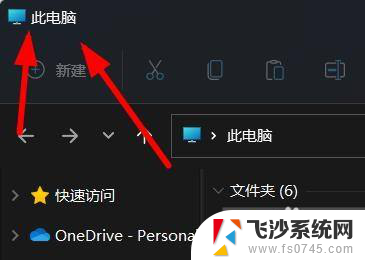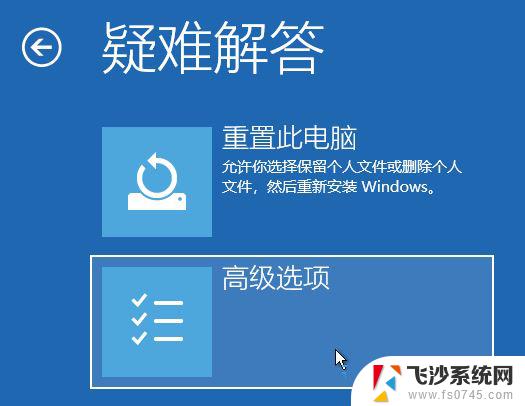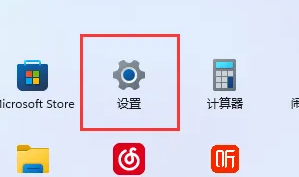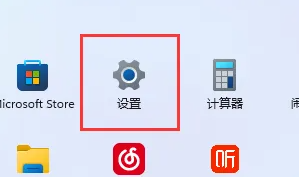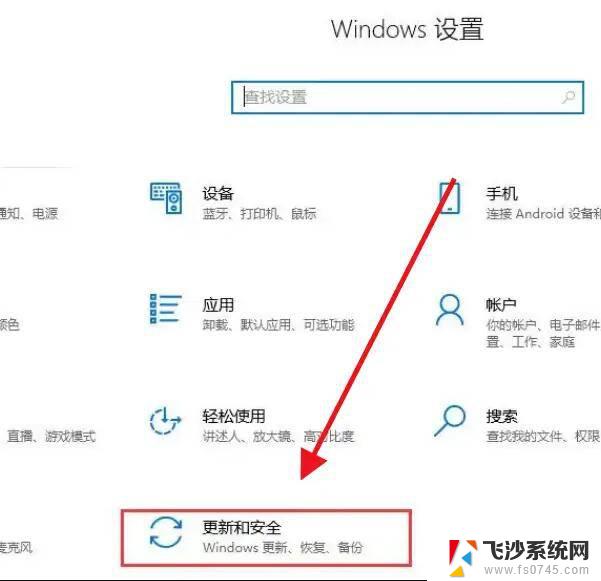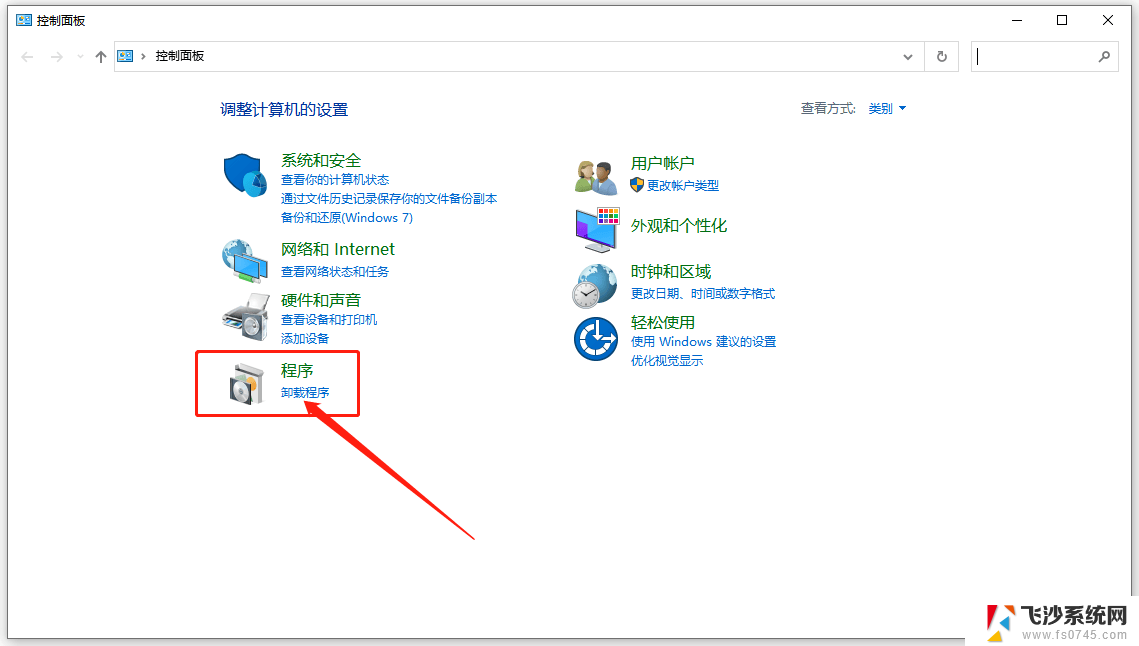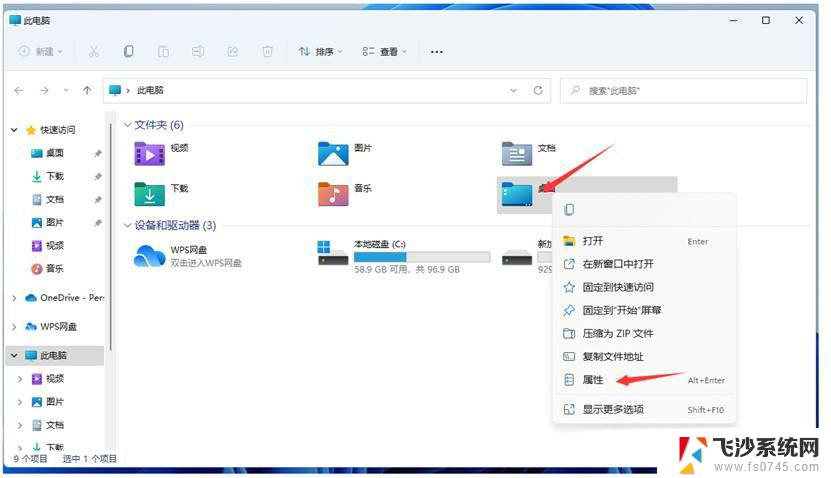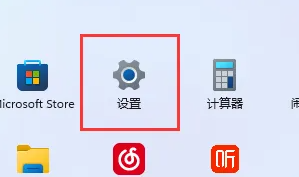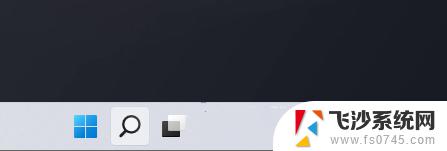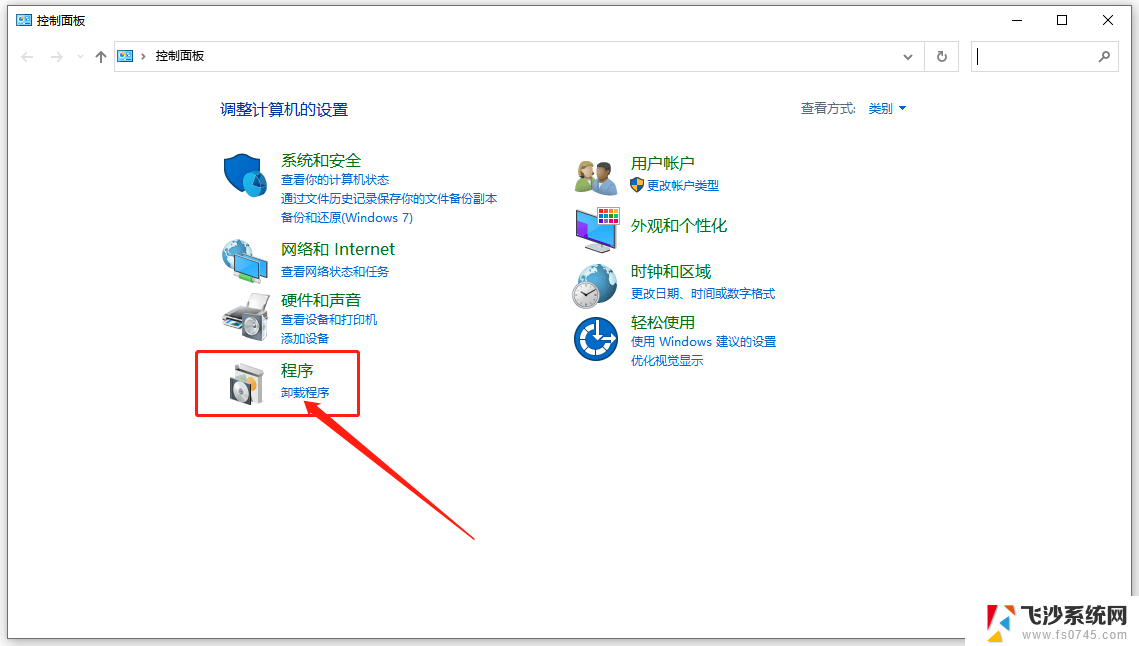win11怎么越更新c盘越大 win11更新后c盘容量增加了怎么处理
更新时间:2024-11-04 16:07:21作者:xtang
随着Windows 11系统的更新,很多用户发现自己的C盘容量变得越来越大,导致系统运行缓慢甚至出现崩溃的情况,针对这种情况,我们可以通过清理临时文件、卸载不常用的程序、使用磁盘清理工具等方法来释放C盘空间,从而使系统运行更加流畅稳定。同时也可以考虑将一些大文件或程序移至其他分区,避免C盘过度拥挤。通过这些措施,我们可以有效处理Win11更新后C盘容量增加的问题,保持系统的正常运行。
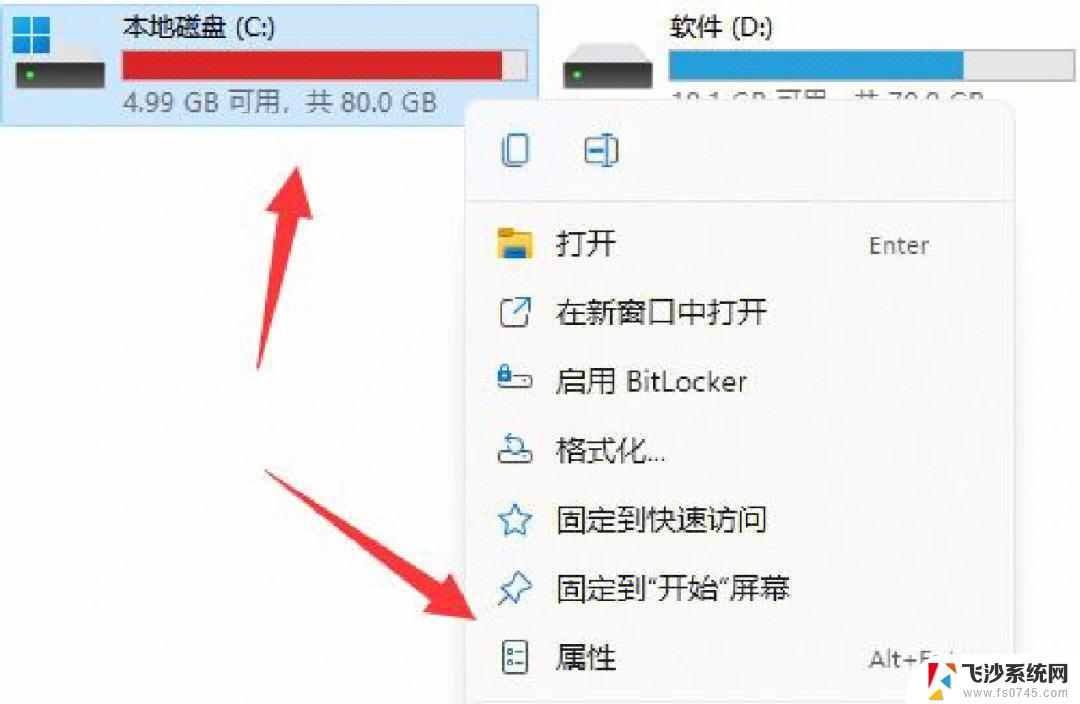
升级win11后c盘增加了20多g解决办法:
1、我们可以借助系统自带的磁盘清理功能来清理。首先鼠标双击打开桌面的“此电脑”图标。
2、然后我们就选中需要修改的c盘,鼠标右击c盘打开“属性”选项。
3、接着在打开的鼠标界面中就可以点击“磁盘清理”选项打开清理了。
4、接着勾选需要清理的文件选项,然后点击确定。
5、确定永久“删除文件”即可。耐心等待清理完成。
以上就是win11怎么越更新c盘越大的全部内容,有遇到这种情况的用户可以按照小编的方法来进行解决,希望能够帮助到大家。